360u盘助手怎么开启?以下内容主要是在电子数码产品中针对遇上怎么开启360u盘助手等问题,我们该怎么处理呢。360u盘小助手,下面这篇文章将为你提供一个解决思路,希望能帮你解决到相关问题。
360u盘助手怎么开启
1、打开360安全卫士
2、在右上角点击三条线的主菜单图标,在弹出的菜单项中选择设置
3、在设置中心左侧的功能列表中找到安全防护中心
4、点击U盘安全防护,可以看到右侧的U盘安全防护选项,可以根据自己的喜好来设置
5、在电脑上插入一个U盘,可以看到右下角的任务栏有个360U盘助手的图标,说明U盘助手已经开启了
怎么开启360u盘助手
步骤一:首先我们在电脑右下角的安全卫士的小图标上,点击鼠标右键;

步骤二:选择进入安全防护中心,点击右上角的【安全设置】,点击下拉;
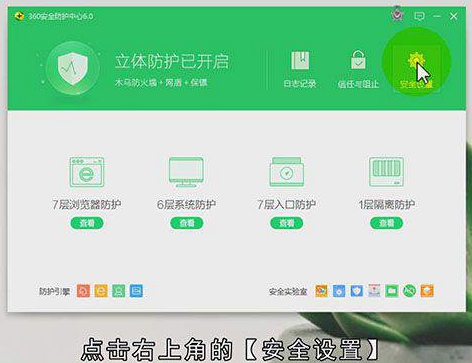
步骤三:选择【U盘安全防护】,可以看到这里有几种U盘安全防护的模式,我们选择的是【普通模式】;
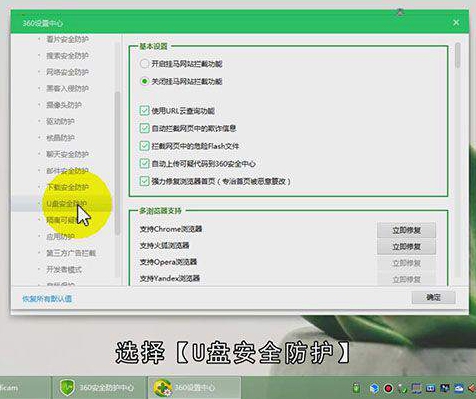
步骤四:也可以选择【免打扰模式】或者【智能模式】,点击确定,即可开启360U盘助手。
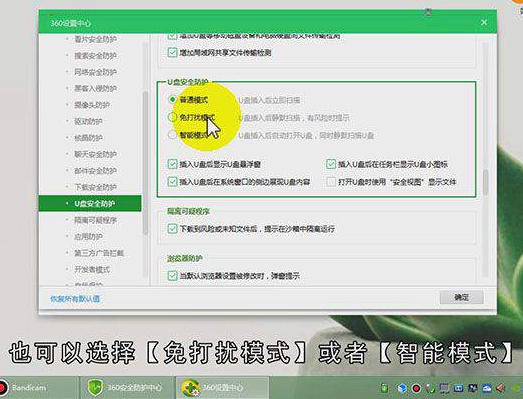
总结
本图文教程演示机型:联想拯救者y7000,适用系统:Windows 10,软件版本:360安全卫士 12.0;以上就是关于怎么开启360u盘助手的全部内容,希望本文的介绍能帮你解决到相关问题,如还需了解其他信息,请关注本站其他相关信息。
